
不只純文字:Ulysses 進階功能全攻略,掌握目錄、表格與方程式
前言:當文字遇上複雜,怎麼辦?
在日常寫作中,我們大多處理的是純文字。但當你需要撰寫一份專業報告、一篇學術論文或一本技術手冊時,單純的文字顯然不夠。你可能會需要:
- 自動生成的清晰目錄,讓讀者快速掌握文章結構。
- 精準呈現數據的表格,讓複雜資訊一目了然。
- 撰寫數學或物理方程式,讓概念表達毫無誤差。
傳統的文書軟體雖然能處理這些,但操作流程往往繁瑣複雜,容易打斷你的寫作節奏。而 Ulysses 則能在簡潔的介面下,透過簡單的標記語言,輕鬆實現這些看似困難的任務。
這篇文章將帶你深入了解 Ulysses 三大核心進階功能:目錄、方程式與表格,讓你的文字從此無所不能。

第一部分:自動生成目錄:長篇文稿的導航地圖
當你的文稿長度超過數千字,一份清晰的目錄是不可或缺的導航地圖。Ulysses 讓你無需手動輸入頁碼,即可自動生成專業目錄。
- 如何操作?
你只需在編輯器中,單獨一行輸入
(toc)這個標記,即可插入一個目錄預留位置。在匯出文稿時(支援 PDF、DOCX、ePub 等格式),Ulysses 會自動抓取所有標題(#和##)並生成一個完整的目錄,列出各章節與對應的頁碼。 - 客製化目錄
除了預設的兩層標題外,你還可以依需求調整目錄顯示的層級。在匯出預覽視窗中,點選匯出樣式,便可進入設定頁面,選擇要包含哪些層級的標題,讓目錄更符合你的文稿結構。
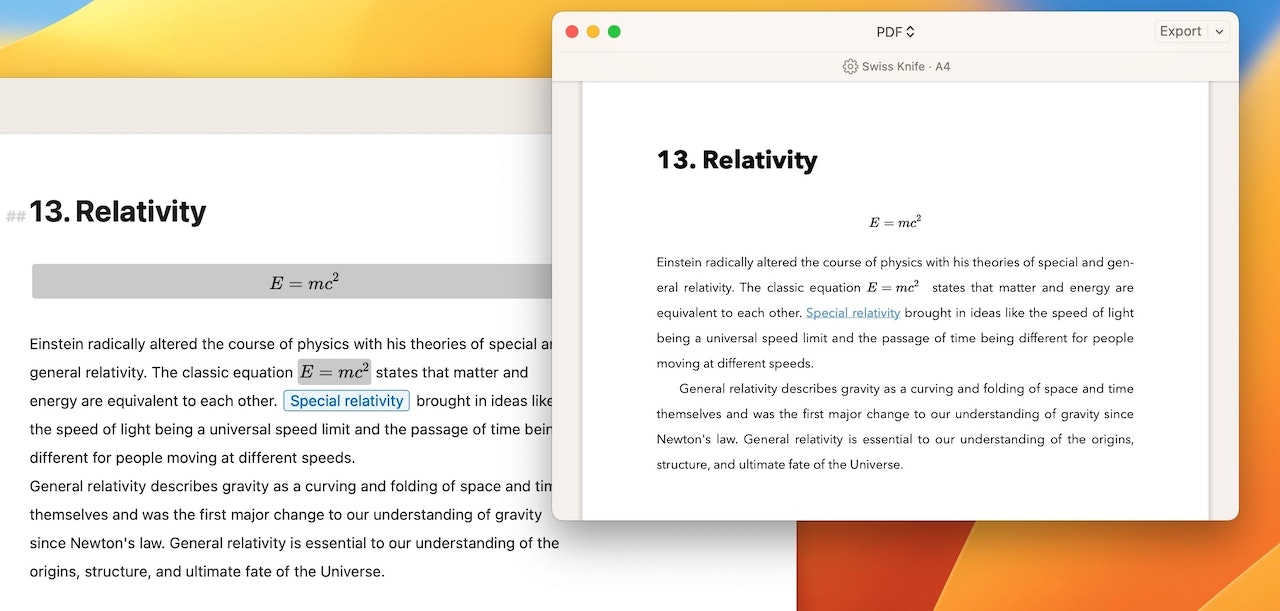
第二部分:撰寫數學方程式:學術與技術寫作的利器
對於需要表達數學或科學概念的寫作者而言,如何在純文字環境中輸入方程式是一個巨大的挑戰。Ulysses 提供了完美的解決方案:LaTeX 語法。
- 核心概念:什麼是 LaTeX?
LaTeX 是一種廣泛應用於學術界的文件排版系統。它與 Ulysses 的標記語言概念相似,透過簡單的符號來定義複雜的排版格式。
- 如何新增方程式?
你只需在編輯器中輸入
$$標記,即可開啟一個方程式編輯框。Ulysses 支援兩種方程式模式:- 行內方程式: 當你在文字行中輸入方程式時,Ulysses 會自動將其視為行內方程式,例如
$$V=s/t$$。 - 區塊方程式: 當你將方程式單獨放在一個段落時,它將成為一個獨立的區塊,例如:
$$ \frac{d}{dx}\left( \int_{a}^{x} f(t)\,dt \right)=f(x). $$
有了 LaTeX 語法,你可以輕鬆輸入各種複雜的數學符號、上下標、分數與矩陣,讓你的學術或技術文稿更具專業性。
- 行內方程式: 當你在文字行中輸入方程式時,Ulysses 會自動將其視為行內方程式,例如
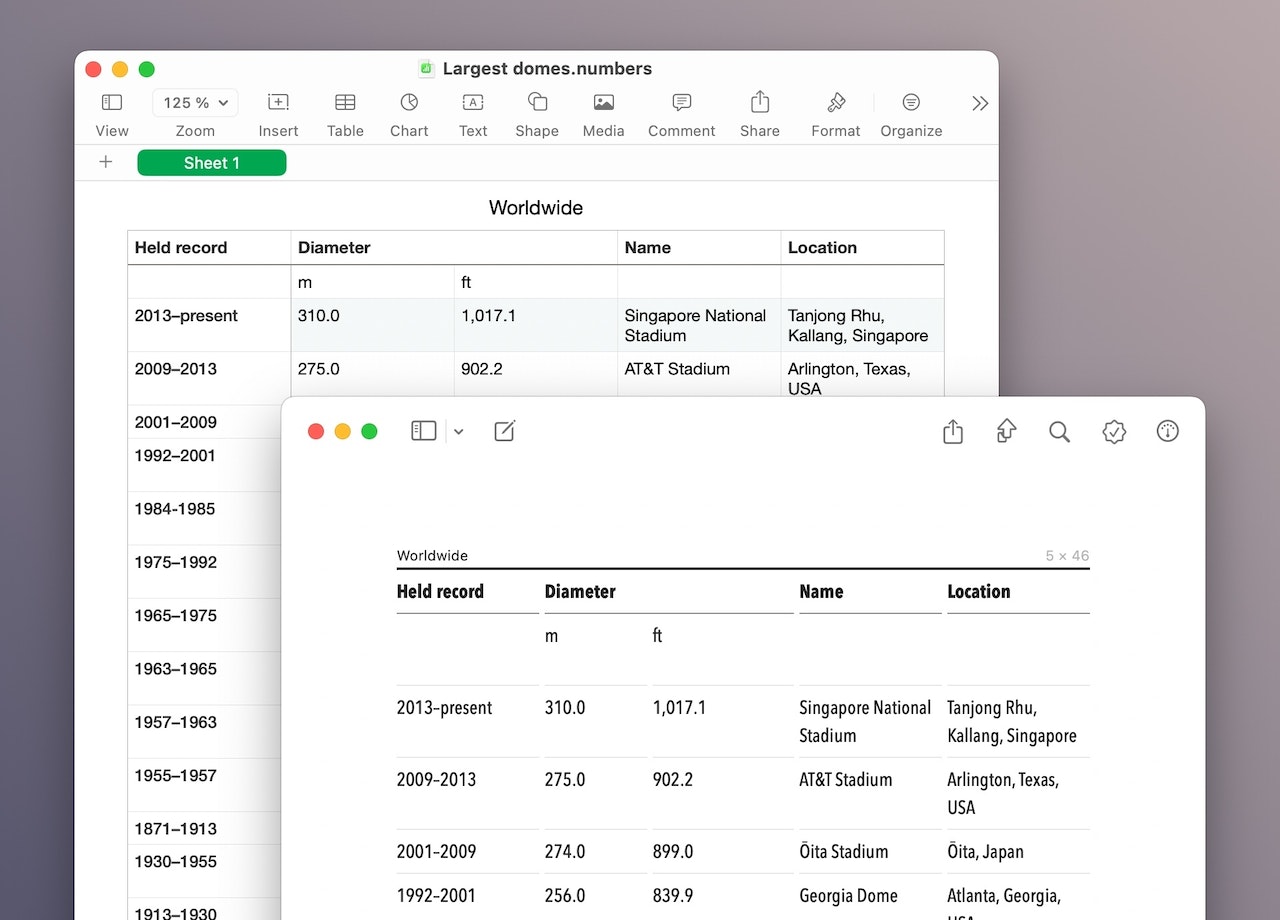
第三部分:專業表格製作:讓數據清晰可見
表格是呈現結構化數據的最佳方式。在 Ulysses 中,你無需擔心繁瑣的格式調整,即可專注於數據本身。
- 如何創建表格?
你只需在編輯器中輸入
(tbl)這個標記,Ulysses 便會自動插入一個預設的表格。你可以在表格的標題欄中設定欄位與列數,並為表格加上標題。你甚至可以在表格中插入程式碼、標記、連結等,讓表格內容更加豐富。 - 如何管理表格?
在表格中,你可以輕鬆進行各種操作:
- 新增/刪除欄位與列: 點擊表格右側或下方,即可快速新增或刪除欄位與列。
- 移動欄位與列: 透過拖曳方式,自由調整欄位與列的順序。
- 客製化外觀: Ulysses 的表格具備高度的彈性,你甚至可以透過自訂匯出樣式,為表格加入分隔線或交替的背景顏色,讓表格看起來更專業。
結語:Ulysses,你的全方位寫作利器
Ulysses 證明了,極致簡約的介面與強大複雜的功能並非互斥。它以其獨特的標記語言,將目錄、方程式與表格等複雜元素,無縫整合進你的寫作工作流。
當你的寫作需求不再侷限於純文字時,Ulysses 依然是你最可靠的夥伴。它讓你在專注於內容創作的同時,也能確保你的作品擁有專業的結構與呈現。
現在就開始,試著用 Ulysses 處理一個複雜的寫作任務吧!你會發現,你的寫作能力與工具,都將進入一個全新的境界。
















0 留言